Jeżeli analityka biznesowa i praca w Excelu to twój chleb powszedni, to odkrycie szybszych i efektywniejszych sposobów analizy danych, jaki oferują dzisiaj narzędzia Business Intelligence z pewnością zmieni Twój sposób myślenia. Być możesz szukasz sposobu na lepsze zaprezentowanie danych różnym interesariuszom, którzy otrzymują od Ciebie raporty usprawniające podejmowanie strategicznych decyzji. Systemy Business Intelligence służą nie tylko do analizy danych, ale również do rozwiązywania problemów. Z pewnością szybki dostęp do informacji na podstawie danych wpłynie dodatnio na konkurencyjność przedsiębiorstwa. Aktualnie coraz więcej firm na polskim rynku decyduje się na systemy BI.
Nie musisz od razu sięgać po kosztowne narzędzia BI. Wybierając narzędzia musimy zdecydować, czy potrzebne jest nam rozwiązanie komercyjne, czy wystarczy rozwiązanie bezpłatne. O ile narzędzia komercyjne są wspierane i reklamowane przez ich dostawców, to narzędzi bezpłatnych musimy poszukać. Postaramy się w tym pomóc. W artykule znajdziesz nasze opinie na temat tego jak przebiega instalacja, ładowanie i wizualizacja danych w poszczególnych narzędziach.
Kryteria wyboru darmowego narzędzia Business Intelligence
Istnieje szeroki wybór rozwiązań bezpłatnych dostępnych w zasobach Internetu. Podobnie jednak, jak to jest w przypadku najbardziej znanych rozwiązań komercyjnych, jak m.in. Tableau czy Microsoft Power BI, każde z narzędzi ma swoje uwarunkowania, zalety i wady.
Dokonaliśmy oceny narzędzi bezpłatnych Open Source, poprzez porównanie ich funkcjonalności z bezpłatnymi wersjami Tableau (czyli Tableau Public) oraz Power BI (czyli Power BI Desktop), a więc posiadającymi pewne ograniczenia w stosunku do pełnych wersji komercyjnych, ale zachowujących znaczny potencjał funkcjonalności. Zestawienie darmowych narzędzi Business Intelligence pomoże Ci sprawdzić, które z nich najlepiej odniesie się do Twoich indywidualnych potrzeb i umożliwi zaawansowaną eksplorację danych.
Tableau Public
Tableau Public to darmowa wersja rozwiązania komercyjnego. Tableau Public pozwala na połączenia z plikami lokalnymi w wielu formatach, które mogą być umieszczone także np. na OneDrive czy w sieci lokalnej. W stosunku do wersji komercyjnej ograniczona jest znacznie lista konektorów w sekcji połączeń serwerowych (To a Server). Wersja komercyjna ma ich ok. 80, zaś wersja Public posiada ich tylko 4, w tym m.in. do Google Drive. Aktualnie nie posiada już konektora do Google Sheets.

Wnioski na temat Tableau Public
Jako narzędzie wizualizacji darmowa wersja Tableau Public daje takie same możliwości jak wersja komercyjna Tableau, które jest potężnym narzędziem Business Intelligence, zdolna przetwarzać ogromne ilości danych.
Posługując się wyłącznie myszką metodą przeciągnij i upuść możemy w prosty sposób i szybko przygotować bardzo zróżnicowane wizualizacje, korzystając z bogatej galerii rodzajów wykresów i mnogości opcji i funkcjonalności, co czyni Tableau jednym ze zdecydowanych liderów w tym zakresie.
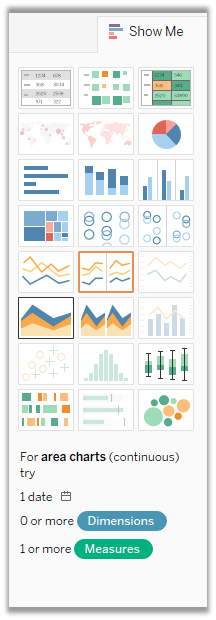
Zalet Tableau jest wiele, ale należy zwrócić uwagę na poważne ograniczenie wersji darmowej. Efekty naszej pracy możemy zapisać wyłącznie do Tableau Public, czyli na serwerze Tableau.com.
Zapisane efekty pracy wraz z danymi nie mają zapewnionej prywatności. Możemy co prawda udostępnić nasz Dashboard lub nie, poprzez zaznaczenie opcji widoczności dla innych użytkowników, jednak wszelkie dane zapisane w Tableau Public mają status Public.
Ponadto, o ile w wersji komercyjnej poszczególne arkusze (Worksheets) możemy wyeksportować zarówno w postaci obrazu, danych lub tabeli do Excel, a gotowy Dashboard jako obraz, to wersja Public takich możliwości nie posiada. Nie można też skopiować danych (w wersji komercyjne opcja Copy > Crosstab/Data/Picture) w przetworzonej w Tableau Public postaci.
Z kolei, jeśli same dane, z którymi pracujemy nie są wrażliwe, bo pochodzą np. ze źródeł otwartych, to bez problemu możemy nie tylko wykorzystać potężne możliwości analityczne Tableau, bardzo dużą łatwość i szybkość przygotowania niemal dowolnych wizualizacji, zapisać wynik pracy na serwerze Tableau Public, a dodatkowo w prosty sposób udostępniać innym użytkownikom, którzy będą mogli pracować z naszymi dashboardami interaktywnie, wyłącznie poprzez przeglądarkę internetową.
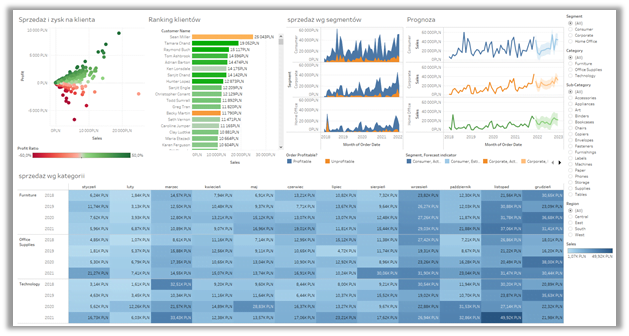
Microsoft Power BI
Jak piszą autorzy programu: „W Power BI Desktop możesz wizualnie eksplorować dane na kanwie w dowolny sposób, korzystając z metody przeciągnij i upuść, szerokiej gamy nowoczesnych wizualizacji i prostego w użyciu środowiska tworzenia raportów.”
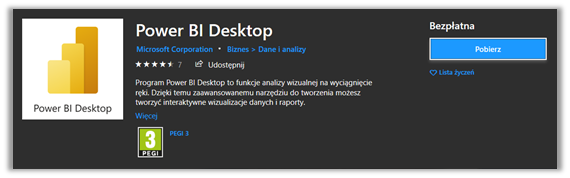
Microsoft Power BI jest bardzo intuicyjny. Nie sprawi kłopotów osobom zaznajomionym z pakietem MS Office, a osoby posiadające doświadczenie w innych narzędziach Business Intelligence z łatwością odnajdą się w Power BI. Niewątpliwą zaletą jest maksymalna integracja ze środowiskiem Microsoft.
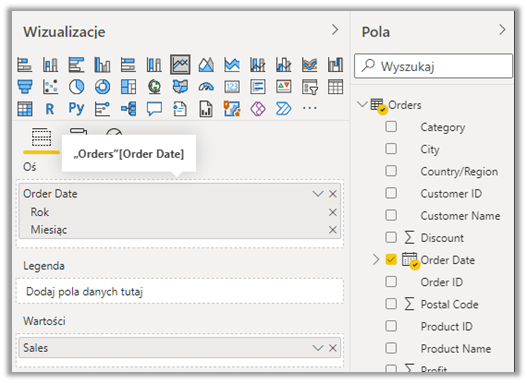
Mimo jednak bardzo szerokich możliwości, jeśli chodzi o źródła danych, wykorzystanie raportów, czy dashboardu jest praktycznie ograniczone do usługi Power BI, a pobranie dodatkowych szablonów wizualizacji także wymaga zalogowania do usługi Power BI.
Konto darmowe ma ograniczoną możliwość publikowania wyłącznie do własnego obszaru roboczego. Współdzielenie wymaga wersji komercyjnej. Jednak gotowy dashboard możemy wyeksportować do PDF.
Nie udało się jednak znaleźć źródła, które jednoznacznie potwierdziłoby, że pracując w wersji darmowej Power BI możemy pracować na naszych wrażliwych danych bez konieczności dzielenia się nimi z serwerami Microsoft.
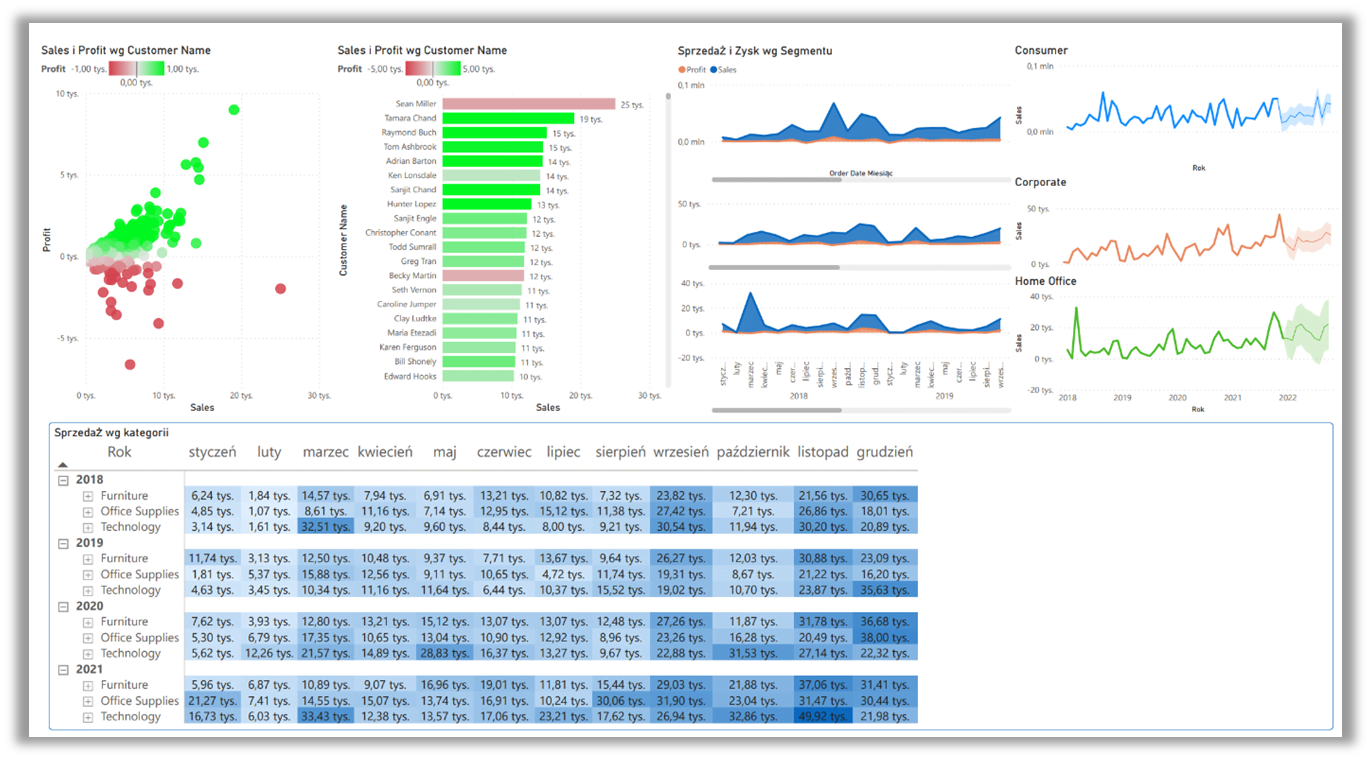
Wnioski na temat Microsoft Power BI
Mimo bardzo szerokich możliwości, jeśli chodzi o źródła danych, wykorzystanie raportów, czy dashboardu jest praktycznie ograniczone do usługi Power BI, a pobranie dodatkowych szablonów wizualizacji także wymaga zalogowania do usługi Power BI.
Konto darmowe ma ograniczona możliwość publikowania wyłącznie do własnego obszaru roboczego. Współdzielenie wymaga wersji komercyjnej. Jednak gotowy dashboard możemy wyeksportować do PDF.
Nie udało się jednak znaleźć źródła, które jednoznacznie potwierdziłoby, że pracując wersji darmowej Power BI możemy pracować na naszych wrażliwych danych bez konieczności dzielenia się nimi z serwerami Microsoft.
Open Source: MetaBase
Metabase proponowana jest jako rozwiązanie chmurowe (Metabase as a service) wyłącznie komercyjne, lub jako instalacja w lokalizacji użytkownika On -Prem (Manage it yourself).
W opcji On-Prem, poza płatnymi wersjami Pro i Enterprise, występuje wersja darmowa, która dostępna jest jako Open Source, z określonymi ograniczeniami.

MetaBase w wersji darmowej posiada małą ilość rodzajów wykresów. Tworzenie wykresu od podstaw jest dość toporne i raczej mało intuicyjne.
Może spełniać podstawowe wymagania co do wizualizacji, jednak funkcjonalność wydaje się zbyt ograniczona, np.:
– brak możliwości prostego odfiltrowania lub ustawienia ilości pokazywanych wierszy;
– brak możliwości dodania kolejnej miary /np. pokazania jednocześnie Sales i Profit;
– kolor pojedynczy, bez skali;
Jednak wbudowana funkcjonalność w postaci automatycznej analizy zwanej RTG pozwala na szybkie zwizualizowanie danych we wszystkich możliwych wariantach, łatwe przechodzenie pomiędzy polami wg wygenerowanych zależności na kolejne poziomy zależności.
Wnioski na temat MetaBase
Dobre do szybkiej analizy i zobrazowania danych, jednak wymaga nabrania wprawy w takim surfowaniu, gdyż na widocznym interfejsie nie da się dostrzec mechanizmu do dostosowania ustawień tejże analizy wg własnych potrzeb.
Brak możliwości publikacji poza użytkowników dodanych do danego projektu.
Publikacja przygotowanych wizualizacji tylko w MetaBase lub eksport do Excel albo obrazka – to jednak lepiej niż np. w przypadku Tableau Public.
Zdecydowaną zaletą MetaBase w wersji darmowej jest fakt, iż dane pozostają w lokalizacji użytkownika, czy to na komputerze lokalnym czy w sieci firmowej.
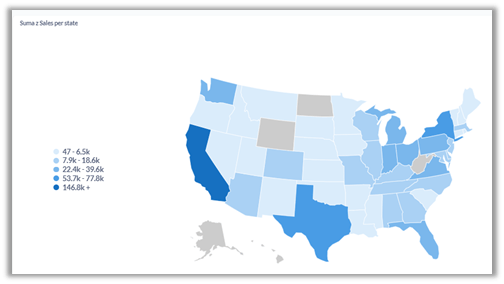
QlikView
QlikView to darmowe narzędzie producenta Qlik Sense, element środowiska Qlik Cloud. Dostępny na stronie.
Producent tak określił ograniczenia wersji darmowej:
„W wersji QlikView Personal Edition nie ma żadnych ograniczeń dotyczących czasu ani funkcjonalności, ale warto zwrócić uwagę na kilka aspektów obsługi dokumentów QlikView. W wersji QlikView Personal Edition każdy dokument jest zapisywany wraz z kluczem użytkownika, który wiąże plik z komputerem, na którym został utworzony. Konsekwencje:
- W wersji QlikView Personal Edition można otwierać tylko pliki utworzone przy użyciu tej konkretnej kopii programu QlikView. Oznacza to, że w wersji QlikView Personal Edition nie można korzystać z dokumentów QlikView na różnych komputerach, udostępniać dokumentów QlikView innym niezarejestrowanym użytkownikom ani otwierać dokumentów QlikView z profilu innego użytkownika (wyjątkiem są dokumenty specjalnie przygotowane do użytku osobistego przez firmę Qlik). Z dokumentów utworzonych w wersji QlikView Personal Edition można jednak korzystać w licencjonowanej kopii programu QlikView Desktop, można je także publikować na serwerze QlikView Server.
- Do wersji QlikView Personal Edition nie można importować całego układu dokumentu (ustawienia arkuszy/obiektów/zabezpieczeń itp. w formacie XML bez danych).
Pomimo powyższych ograniczeń, wersja ta nadaje się do użytku na jednym komputerze i warto sprawdzić funkcjonalność programu.

Wnioski na temat QlikView
Jedyną możliwością jest zapisanie pliku jako dokumentu QlikView (patrz ograniczenie wersji darmowej w opisie).
Pozostaje jednak opcja „Wyślij do pliku Excel”, dostępna z ikony na oknie wizualizacji oraz w menu pod prawym przyciskiem myszy. Jeśli więc uznamy dane z wykresu, przefiltrowane wg wybranych pól, za warte zachowania, lub też dane źródłowe nie pochodzą z pliku Excel, wersja darmowa QlikView umożliwia wysłanie tak przetworzonych danych do Excel.
Oferuje bardzo ograniczoną ilość rodzajów wykresów, czyli maksymalnie cztery, jeśli nie doliczymy dwóch widoków tabel.
Interfejs jest przejrzysty i posiada polską lokalizację. Praca z programem przyjemna, choć wymaga z pewnością głębszego zapoznania, aby wykorzystać jego możliwości. Pozwala na tworzenie modułów w formacie JScript i VBScript. Pozwala także na tworzenie wyrażeń z wykorzystaniem sporej listy wbudowanych funkcji, których składnia nie jest co prawda tak przystępnie opisana, jak np. w Tableau Public, ale pomoc online programu jest dość obszerna.
QlikView Personal Edition jako darmowe narzędzie do wizualizacji wart jest rozważenia, pomimo ograniczenia zapisu i możliwości otwarcia dokumentów programu tylko na komputerze, na którym zostały wytworzone.
Za to nasze wrażliwe dane pozostają także tylko na komputerze, na którym z nimi pracujemy w QlikView.
Open Source: LinceBI_web
LinceBI_web to darmowe rozwiązanie open source oparte na Pentaho oraz powiązane ze StratBI.
Aby pobrać wersję darmową na stronie projektu https://lincebi.com/ klikamy „Get it Now”, co otworzy formularz do rejestracji. Na podany adres e-mail otrzymamy link do pobrania paczki w postaci archiwum .zip.
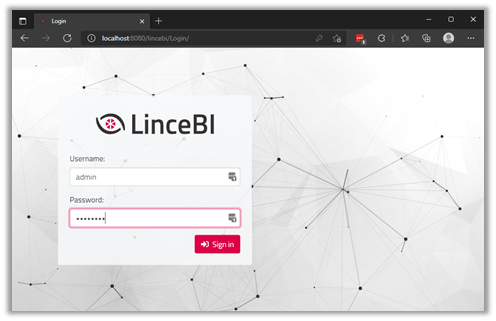
Wnioski na temat LinceBI_web
Zaletą jest możliwość ładowania danych z plików lokalnych.
Dla uproszczonej i szybkiej analizy narzędzie STAgile pozwala otrzymać dashboard bezpośrednio po załadowaniu danych i dwoma kliknięciami wyeksportować go do PDF lub HTML.
Zainstalowany serwer LinceBI_web/Pentaho na jednym komputerze, jest dostępny dla innych komputerów w sieci lokalnej/firmowej na adresie IP tego komputera (<ip_hosta>:8080), dzięki czemu nawet ta darmowa wersja pozwala na współpracę w sieci lokalnej/firmowej.
Lince BI posiada szereg ograniczeń, jeśli chodzi o wybór wbudowanych rodzajów zobrazowań, ale dzięki opcji dodania do każdej wizualizacji zasobów ze źródła zewnętrznego (URL) możliwe jest korzystanie z zasobów Internetu, w tym np. zobrazowanie na podkładzie mapowym.
LinceBI_web nie dorównuje możliwościami wizualizacji Tableau Public czy Microsoft Power BI. Zapewne zaawansowani użytkownicy Excela również nie zamienią go na LinceBI. Jednak jako darmowe narzędzie (Excel jest jednak komercyjny), LinceBI_web wart jest przynajmniej wypróbowania, bo w przeciwieństwie do Excela pozwala na uzyskanie podstawowych w wizualizacji w prosty sposób z wykorzystaniem przejrzystych i całkiem intuicyjnych kreatorów. Pozwala też zachować pełna kontrolę nad plikami danych na komputerze lokalnym i w sieci firmowej.
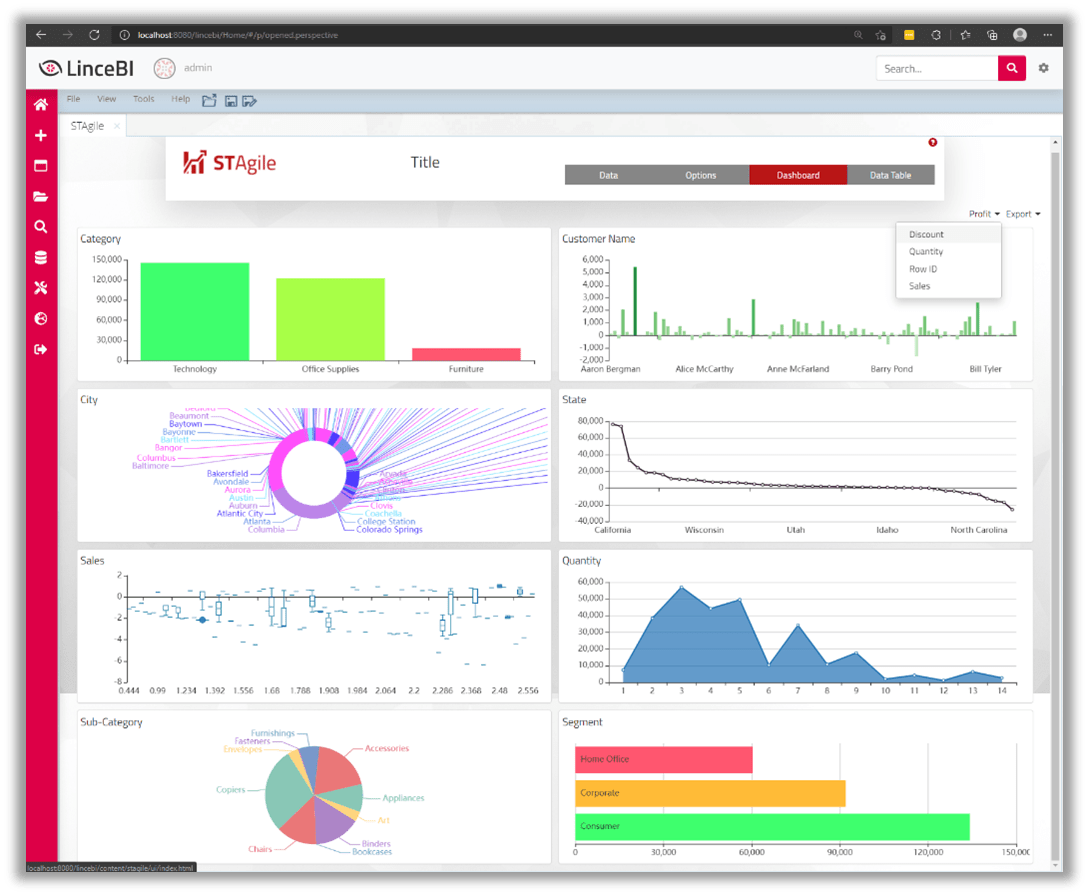
Looker Studio (dawniej Google Data Studio)
Looker Studio to darmowe narzędzie udostępnione przez Google. Wymaga posiadania (założenia) konta Google, a co z tym się wiąże zaakceptowania polityki prywatności Google. Usługa ta jest darmowa, ale musimy wyrazić zgodę na otrzymywanie reklam od Google, możemy jedynie wybrać, czy będą one personalizowane, czy ogólne.
Wnioski na temat Looker Studio
Ze strony Google dowiemy się, że Looker Studio oferuje ciekawe możliwości, które są rozwijane.
Jeśli nasze dane funkcjonują już w środowisku Google, bo i tak przechowujemy dane w Google Cloud albo korzystamy z dokumentów Google (np. Google Sheets), to wykorzystanie możliwości darmowego Looker Studio wydaje się być naturalnie uzasadnione.
Jeśli jednak nie korzystamy z usług Google i nie chcemy dzielić się naszymi wrażliwymi danymi z Google, to należy wybrać inne rozwiązanie.
Poza Looker Studio żaden z testowanych programów nie nastręczył problemów z ładowaniem naszego testowego pliku danych w formacie CSV, o ile pozwalał na ładowanie plików lokalnych. Stąd jako alternatywa dla przyjętego za poziom odniesienia Excela, Google wypada tu nie najlepiej.
Podsumowanie
Przetestowaliśmy wybrane darmowe systemy Business Intelligence w zakresie instalacji, ładowania danych z różnych źródeł, tworzenia wizualizacji danych, organizacji dashboardów. Szczegółowe informacje na temat wymienionych standardowych kroków analizy biznesowej zebraliśmy w bardziej obszernym e-booku. Wypełnij formularz poniżej, ebook prześlemy na podany przez Ciebie adres e-mail.










